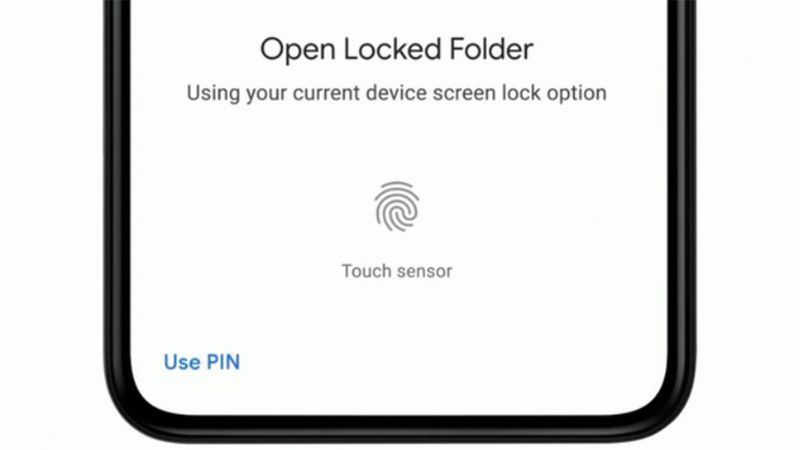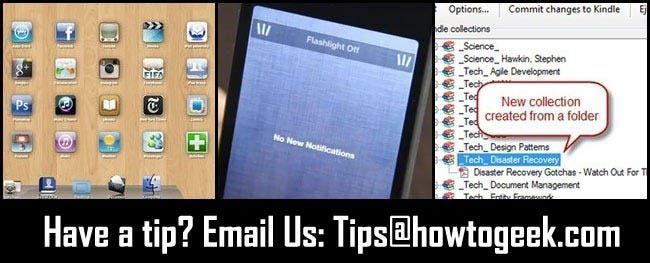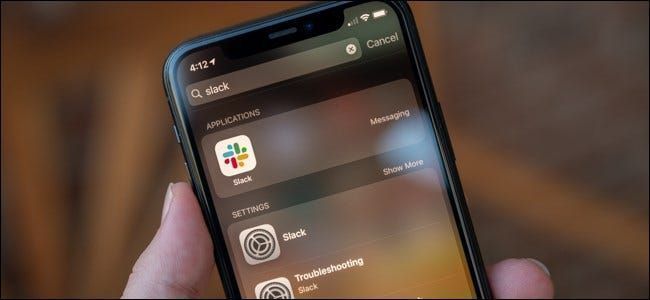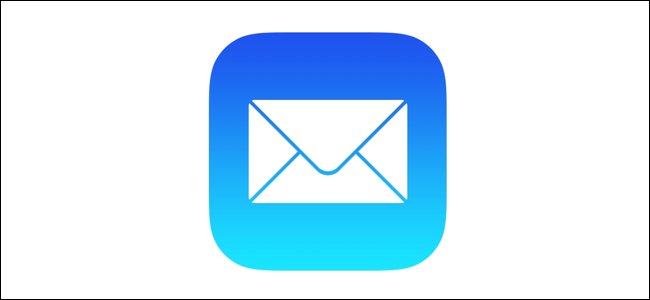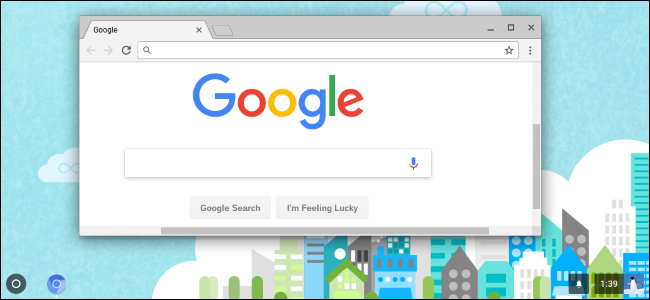Kā pievienot alternatīvu tekstu objektam pakalpojumā Google prezentācijas
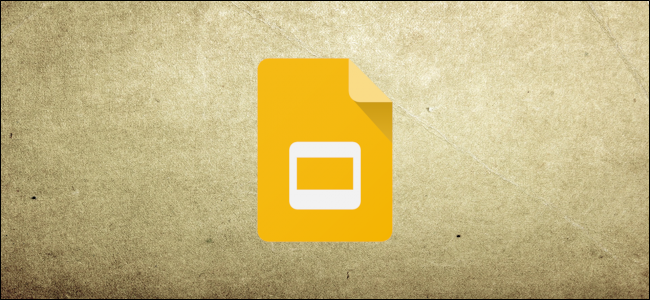
Ekrāna lasītājs ir sarežģīta programmatūra, kas nolasa ekrānā redzamo saturu. Tomēr tie nav pietiekami izsmalcināti, lai saprastu objekta saturu. Lai to izdarītu, jums jāpievieno alternatīvs teksts (alt-text). Tālāk ir norādīts, kā pakalpojumā Google prezentācijas pievienot alternatīvo tekstu.
Alternatīvais teksts ļauj ekrāna lasītājiem skaļi nolasīt objekta aprakstu. Pakalpojumā Google prezentācijas tas palīdz padarīt jūsu prezentāciju lasāmāku ikvienam, kam varētu būt redzes traucējumi.
Objektu (attēlu, zīmējumu un citu grafiku) alternatīvā teksta iekļaušana prezentācijā ļauj lietotājiem, kuri izmanto ekrāna lasītājus, labāk izprast objektu un tā saturu. Pretējā gadījumā cilvēki, kuri izmanto ekrāna lasītāju, sastopoties ar objektu, dzirdēs attēlu.
Lai gan dažos attēlos jau var būt ietverts alternatīvais teksts, ieteicams pievienot un pārbaudīt visiem objektiem alternatīvo tekstu, lai iekļautu visus un viņu spējas.
Iedarbiniet pārlūkprogrammu, dodieties uz Google prezentācijas un atveriet prezentāciju, kurā jau ir daži objekti. Ja jums vēl nav slaidu faila, ko vēlaties izmantot, varat izveidot jaunu slaidrādi un pievienojiet tam objektus .

Atlasiet un iezīmējiet objektu, ar peles labo pogu noklikšķiniet un pēc tam izvēlieties opciju Alt Text.

Alternatīvi varat izmantot īsinājumtaustiņš noklikšķinot uz objekta un nospiežot Ctrl+Alt+Y (Windows/ChromeOS) vai Cmd+Option+Y (macOS), lai tā vietā atvērtu izvēlni.
SAISTĪTI: Visi labākie Google prezentāciju īsinājumtaustiņi
Laukā Apraksts teksta ievadiet pāris teikumus, kas apraksta objektu un tā saturu. Kad esat pabeidzis, noklikšķiniet uz Labi, lai saglabātu izmaiņas.

Tas ir viss. Ja failā ir citi objekti, atkārtojiet iepriekš minētās darbības, lai padarītu prezentāciju lasāmāku visiem, kas to skata.
LASĪT TĀLĀK- & rsaquo; Kā pievienot alternatīvu tekstu objektam Google izklājlapās
- & rsaquo; Kā izdzēst tekstlodziņu pakalpojumā Google prezentācijas
- & rsaquo; Kā pievienot alternatīvu tekstu objektam programmā Microsoft Excel
- › Kas ir MIL-SPEC aizsardzība pret kritienu?
- › Datora mape ir 40: kā Xerox Star izveidoja darbvirsmu
- › Kā atrast savu Spotify iesaiņojumu 2021. gadam
- › 5 vietnes, kas katram Linux lietotājam ir jāiekļauj grāmatzīmēs
- › Funkcijas un formulas programmā Microsoft Excel: kāda ir atšķirība?
 Breidijs Gevins
Breidijs Gevins Breidijs Gevins ir bijis iegremdēts tehnoloģijās 15 gadus un ir uzrakstījis vairāk nekā 150 detalizētu pamācību un skaidrojumu. Viņš ir aprakstījis visu, sākot no Windows 10 reģistra uzlaušanas un beidzot ar Chrome pārlūka padomiem. Breidijs ir ieguvis datorzinātņu diplomu Kamozunas koledžā Viktorijā, BC.
Lasīt pilnu biogrāfiju